如何将Excel表格数据导入Access
发布时间:2017-03-12 12:42
相关话题
在使用Access的过程中,经常需要把外部数据,比如记事本文本数据、Excel表格数据导入到数据库中。下面是小编给大家整理的一些有关将Excel导入Access的方法,希望对大家有帮助!
将Excel表格数据导入Access的方法
在Access工具栏中选择【外部数据】,在这里可以将外部的Access、Excel、文本文件、XML文件等外部数据导入到数据库中。首先我们选择【Excel】。
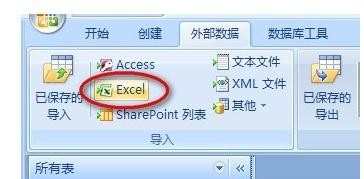
软件会弹出【获取外部数据】的操作向导,点击【浏览】按钮找到需要导入的数据文件。
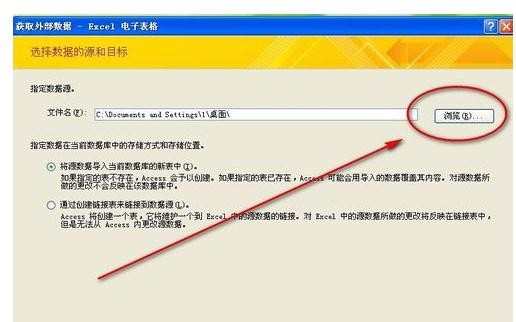
预览导入的数据,确认是否【第一行包含列标题】。
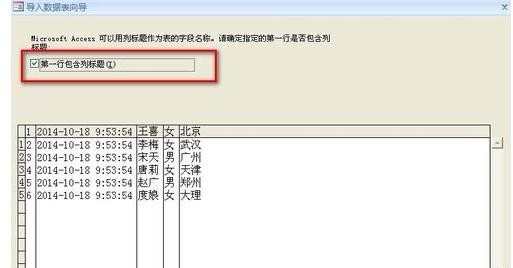
因为我们的Excel表格中没有列标题,都是需要导入的数据,需要去掉这个勾选。
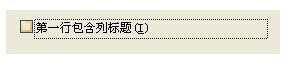
选择【字段选项】,可以重新设置每个字段的名称、数据类型等内容。
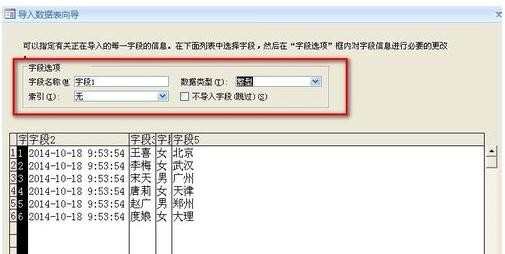
选择主键,可以让Access自动添加主键,也可以自己选择一列作为主键或者选择不要主键。
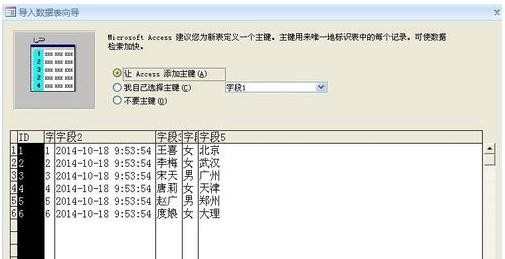
最后输入要导入的新表的名称,点击【完成】。
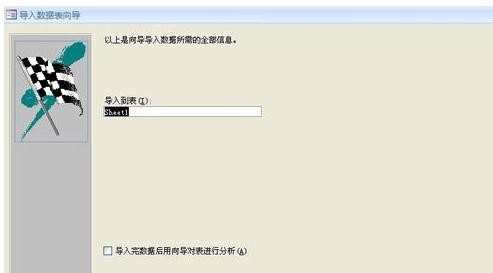
8可以看到已经将Excel表格的数据成功导入到Access的一个新表中。
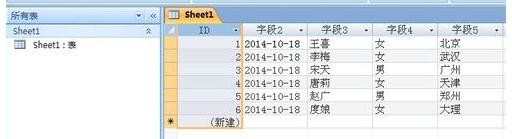
END

如何将Excel表格数据导入Access的评论条评论